Muutama kuukausi sitten julkaisin artikkelin ja videoteston verkkosivustojen ja sovellusten estämisestä WiFi-verkon kautta. Sain muutaman kommentin, joissa pyydettiin estämään TikTok-sovellus, PUGB-peli ja Roblox-peli. Kirjoitin jo artikkeleita kahdesta muusta, ja tämä artikkeli käsittelee Roblox-sovelluksen estämistä .
Mainitut vaiheet ovat melkein samat, vain että meidän on estettävä Roblox-toimialueen nimi OpenDNS-asetuksissa. Aion kuitenkin julkaista samat vaiheet vain muutamin muutoksin.
Tämän oppaan loppuun mennessä opit estämään Roblox-pelin Wi-Fi-verkon reitittimellä.
Seuraa näitä ohjeita estääksesi Roblox-sovelluksen -
Asenna OpenDNS WiFi-reitittimeen
Ennen kuin aloitamme Roblox-pelin estämisen, meidän on reititettävä saapuva ja lähtevä verkko verkon kautta OpenDNS-IP-osoitteen kautta.
OpenDNS on palvelu, joka seuraa tilastoja ja estää kaikkien saapuvien ja lähtevien WiFi-verkkopyyntöjen kulun. Se suojaa roskapostilta ja tietojen kalastelulta sekä parantaa verkon vakautta.
Voit myös seurata näitä yksityiskohtia vaihe vaiheelta reitittimen OpenDNS-asetusten ohjeista.
Vaihe 1 : Lisää OpenDNS IP-osoite WiFi-reitittimen asetuksiin. Kirjaudu WiFi-hallintaportaaliin ja etsi DNS-asetuksia. Tässä on reitittimen DNS-asetusten sivu.

Sinun on lisättävä seuraavat kaksi OpenDNS IPv4 -osoitetta DNS-asetussivulle. Käynnistä WiFi-reititin uudelleen tallentamalla muutokset.
- 208.67.222.222
- 208.67.220.220
Tarkista, onko OpenDNS määritetty oikein avaamalla tämä tervetuloa OpenDNS-sivu.
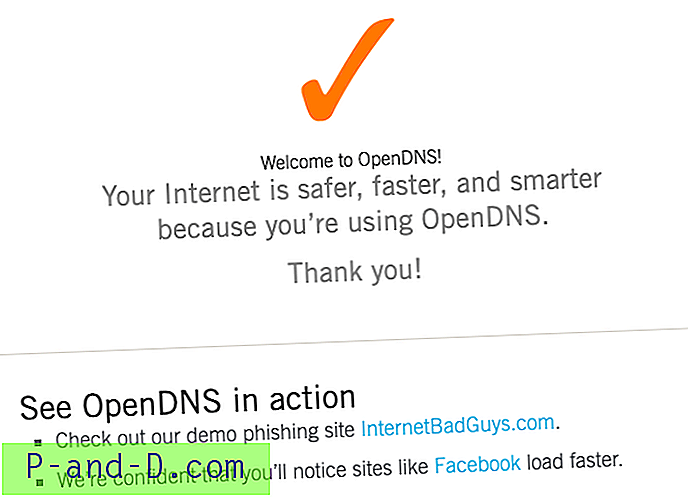
Jos saat yllä olevan viestin, reitittimen asetukset on määritetty onnistuneesti.
Vaihe 2 : Luo ilmainen OpenDNS-kotitili. Täytä pyydetyt tiedot, niin saat vahvistusviestin sähköpostiosoitteen tarkistamiseksi.
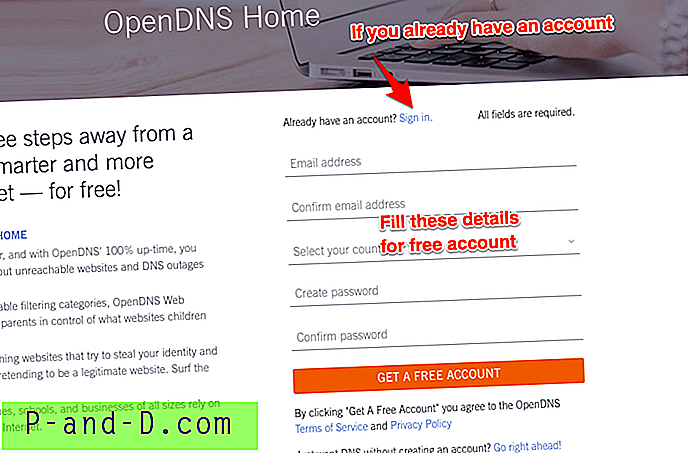
Kirjaudu sisään OpenDNS-hallintapaneeliin käyttämällä samoja rekisteröintitietoja.
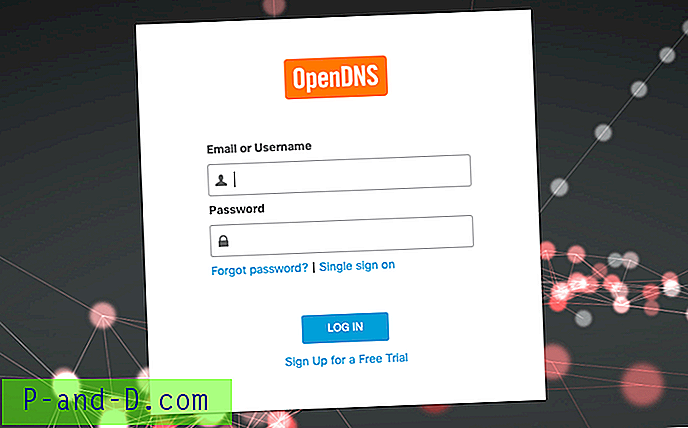
Vaihe 3 : Määritä reitittimen IP-osoite OpenDNS: ssä. Kirjaudu sisään ja siirry Asetukset- välilehteen ja paina [Lisää tämä verkko] -painiketta ja anna sille nimi. IP-osoite täytetään automaattisesti verkkoyhteydestäsi.
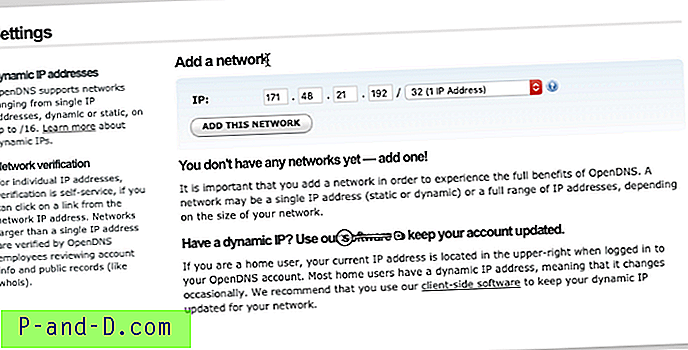
Jos sinulla on dynaaminen IP-osoite, voit käyttää OpenDNS-päivitysohjelmaa. Se on saatavana sekä Windowsille että macOS: lle. Kirjaudu vain sisäänkirjautumistietojesi kanssa ja IP-osoitteesi päivitetään automaattisesti OpenDNS: ssä.
Vaihe 4 : Aktivoi lopuksi tilastot ja lokit tallennus OpenDNS: ään. Siirry Tilastot ja lokit -välilehteen ja rasti valintaruutu - Ota käyttöön tilastot ja lokit ja paina APPLY-painiketta.
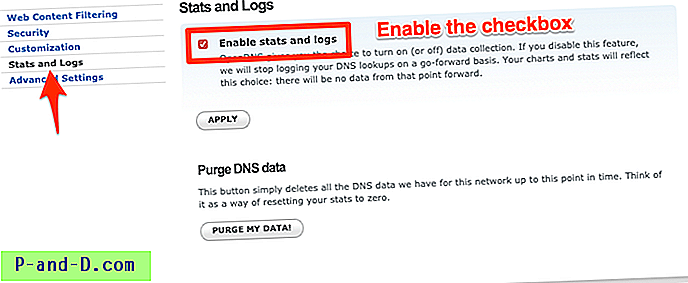
Nyt ISP-verkon IP on kartoitettu OpenDNS-palvelun kanssa.
Estä Roblox-verkkotunnuksen nimi
Kun olet määrittänyt OpenDNS: n, siirry Asetukset- välilehteen ja napsauta IP-osoitetta päästäksesi verkkoasetuksiin.
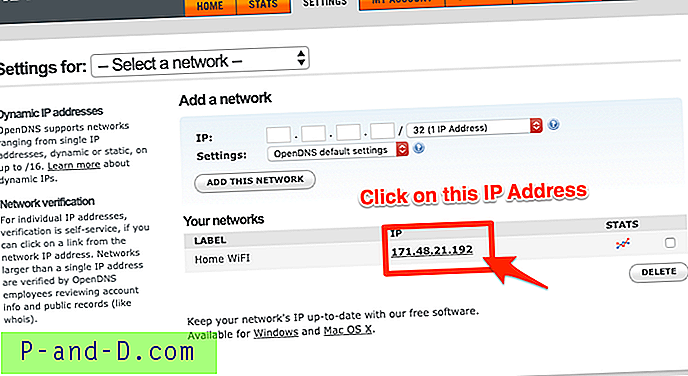
Vaihda Verkkoasetukset-sivulla Verkkosisällön suodattamiseen ja lisää alla olevat verkkotunnukset kohdassa Hallitse yksittäisiä verkkotunnuksia . Pidä Aina esto -vaihtoehto avattavassa valikossa.
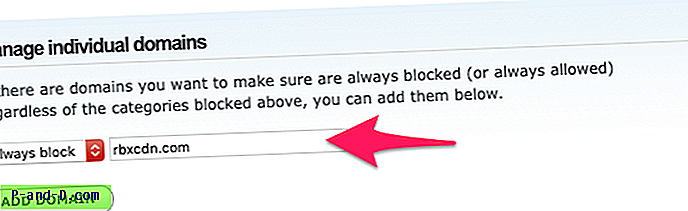
Tässä on verkkotunnusten nimet, jotka sinun on lisättävä lohkojen luetteloon:
- rbxcdn.com
- roblox.com
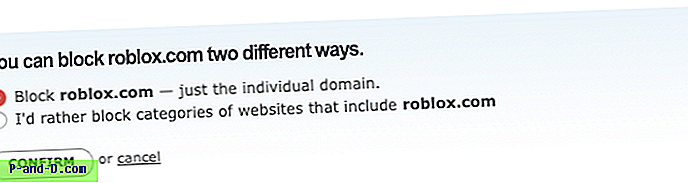
Nämä verkkotunnukset toimivat yleismerkkinä (* .rbxcdn.com) estämään yhteyden kaikkiin aliverkkotunnuksiin, kuten t1.rbxcdn.com, c0.rbxcdn.com jne.
Roblox lopettaa Wi-Fi-yhteyden käytön
Anna OpenDNS: n muutama tunti, jotta muutokset tulevat voimaan. Estävä Roblox-asetus etenee reitittimen yhteydessä ja pysäyttää Internet-yhteyden.
Myöhemmin, jos avaat Roblox-sovelluksen, kohtaat:
Yhteysvirhe - palvelimelle ei voida ottaa yhteyttä. Tarkista internetyhteytesi!
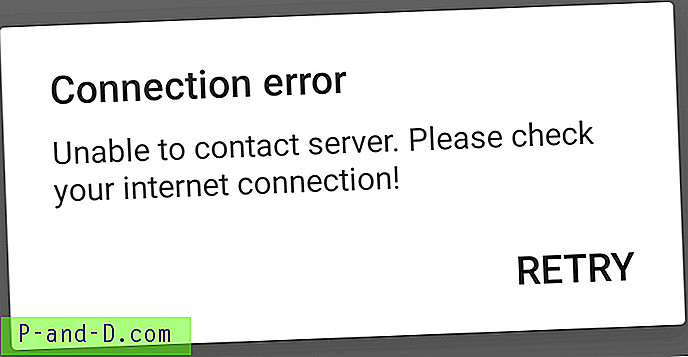
Voit silti käyttää Internetiä kaikissa muissa sovelluksissa ja selaimissa, vain Roblox-verkko estetään.
johtopäätökset
Se siitä. Olemme onnistuneesti estäneet Roblox- pelisovelluksen Wi-Fi-reitittimen verkossa. Nyt lapsesi eivät voi pelata Roblox-peliä, kun ne ovat yhteydessä WiFi-yhteyteen. Jos mobiilidata on kuitenkin käytössä, tämä menetelmä ei toimi.
Ole hyvä ja jaa ystävien ja perheenjäsenten kanssa pelastaaksesi lapsensa tästä riippuvuutta aiheuttavasta pelistä.
Kerro minulle, jos sinulla on ongelmia asennuksen aikana.





